Solución: problema de pantalla negra de Amazon Prime Video
Miscelánea / / February 14, 2022
Imagina que estás disfrutando de tu película o programa de televisión favorito cuando, de repente, la pantalla se vuelve negra. El problema de la "pantalla negra" en Amazon Prime Video es un problema muy común y puede ocurrir en cualquier dispositivo, incluidos Android, iPhone, computadora portátil o cualquier dispositivo de transmisión como Roku o Fire Stick. En la mayoría de los casos, se debe a un software desactualizado y se puede solucionar simplemente actualizando la aplicación Amazon Prime a la última versión.
Amazon Prime Video es el servicio premium de video doméstico basado en suscripción bajo demanda de Amazon. En suscripciones mensuales a anuales, ofrece a los consumidores contenido, que va desde los mejores programas de Hollywood hasta los éxitos de la televisión local junto con contenido original. Pero puede ser bastante desafiante cuando quieres ver tu película o programa de televisión favorito solo para descubrir que la pantalla se vuelve negra cada vez que intentas verla. Así que aquí hay algunos pasos de solución de problemas que lo ayudarán a superar esto sin importar qué dispositivo esté usando.
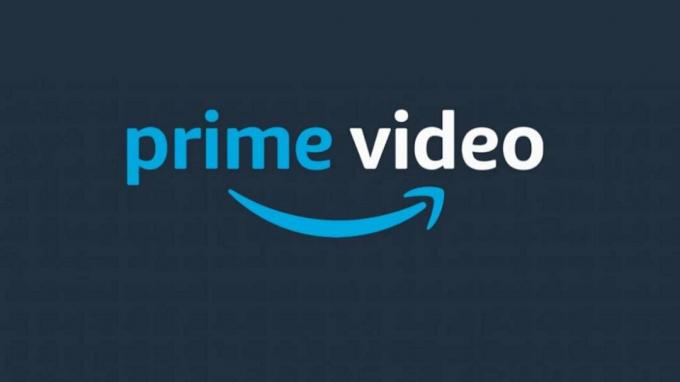
Contenido de la página
-
Solución: problema de pantalla negra de Amazon Prime Video
- Reinicie su dispositivo
- Comprobar la conexión a Internet
- Actualizar la aplicación Amazon Prime
- Deshabilitar los servicios de VPN
- Deshabilitar aplicaciones superpuestas
- Instalar el reproductor multimedia VLC
- Actualizar navegador
- Solucionar problemas de conexión de pantalla
- Borrar caché de aplicaciones
- Resolución de verificación cruzada
- Conclusión
Solución: problema de pantalla negra de Amazon Prime Video
¿Su video de Amazon Prime tiene un problema de pantalla negra y no puede ver su película o programa de televisión favorito? No se preocupe, ya que este problema de la pantalla de video en negro es muy común y se puede solucionar fácilmente. En la mayoría de los casos, el problema simplemente desaparece después de reiniciar el dispositivo. Aquí hay algunos métodos de solución de problemas que puede seguir para solucionar este problema.
Reinicie su dispositivo
A veces, reiniciar los dispositivos es la forma más fácil y mejor de solucionar los problemas de video de Amazon Prime. Cuando reinicie su dispositivo, también recomendamos que los usuarios reinicien sus enrutadores wifi.
Comprobar la conexión a Internet
Si se enfrenta al problema de la pantalla negra mientras ve sus películas o programas de TV favoritos, la razón más probable es que la velocidad de la red sea lenta. Amazon Prime necesita al menos 2 Mbps de velocidad de Internet para funcionar sin almacenamiento en búfer. Conéctese con su proveedor de servicios de Internet para aumentar su velocidad de Internet.
Actualizar la aplicación Amazon Prime
Si está utilizando la aplicación Netflix y aún tiene dificultades para ver su contenido favorito, intente actualizar la aplicación. Amazon Prime lanza nuevas actualizaciones de aplicaciones cada mes más o menos. Estas actualizaciones traen nuevas funciones y funciones adicionales, así que asegúrese de actualizar la aplicación.
El proceso de actualización de Amazon Prime puede variar según el tipo de dispositivo que utilice. Si usa Android o iPhone, puede ir a Playstore/Appstore para actualizar la aplicación. Si usa dispositivos de transmisión como Roku o Firestick, puede actualizar la aplicación a través de la configuración de la aplicación allí.
Deshabilitar los servicios de VPN
Amazon Prime es un servicio de transmisión de video OTT y deben satisfacer la demanda de video de diferentes regiones. No todo el contenido está disponible para ver y la disponibilidad o la elección del idioma difiere según su ubicación. Entonces, si usa cualquier servicio VPN para conectarse a una región diferente, entonces enfrentará varios problemas como el problema de la pantalla negra de Amazon Prime Video. Asegúrese de deshabilitar o apagar las aplicaciones VPN antes de usar Amazon Prime.
Deshabilitar aplicaciones superpuestas
Todos los servicios de transmisión de video a pedido deben cumplir con las regulaciones de DRM donde cualquier aplicación de terceros no puede registrar lo que aparece en Amazon Prime. Y si hay aplicaciones de este tipo, Amazon Prime entrará en modo de pantalla negra.
anuncios
Las aplicaciones de superposición más famosas incluyen Facebook messenger, filtro Bluelight, modo día-noche, etc. Estas aplicaciones tienen permiso para dibujar sobre su pantalla. Puede desinstalar estas aplicaciones o revocar su permiso general desde la configuración.
Hoy en día, los teléfonos inteligentes vienen con características como el modo nocturno o el modo oscuro que pueden atenuar la pantalla para que cause menos tensión en los ojos. Esto también puede crear problemas relacionados con una pantalla negra. Así que asegúrese de desactivar estos modos mientras ve Amazon Prime.
Instalar el reproductor multimedia VLC
Si usa su computadora portátil o navegador de computadora para transmitir Amazon Prime, entonces este método solucionará el problema. En la mayoría de los casos, la pantalla se vuelve negra porque la computadora no puede reproducir el video. Esto se debe a navegadores o códecs de video incompatibles. Ahora se vuelve muy complicado encontrar los controladores o códecs de video correctos para instalar en su computadora.
El reproductor multimedia VLC es una aplicación de reproducción de video gratuita, que viene con diferentes controladores de video y códecs para satisfacer las necesidades de video de Amazon Prime. Una vez que instale VLC, el problema de la pantalla negra desaparecerá.
anuncios
Actualizar navegador
Si usa su navegador principalmente para transmitir los servicios de Amazon Prime, entonces debe asegurarse de que el navegador que usa esté actualizado a la última versión. El navegador más recomendado para la transmisión de videos es Google Chrome, ya que viene con las últimas actualizaciones.
Solucionar problemas de conexión de pantalla
Si está utilizando Amazon Prime en cualquier dispositivo de transmisión como Roku o Firestick, debe conectar el dispositivo de transmisión a su TV de salida. Así que por favor revise sus cables HDMI por cualquier posible desgaste. Cualquier conexión suelta o cable dañado provocará un problema de pantalla negra. Si encuentra algún cable dañado, cámbielo inmediatamente por uno nuevo.
Borrar caché de aplicaciones
Si ha estado utilizando la aplicación Amazon Prime en su teléfono inteligente, es posible que deba borrar la memoria caché de la aplicación de vez en cuando. El caché de la aplicación es un almacenamiento temporal que tu aplicación mantiene para brindarte una experiencia de visualización optimizada. Pero a veces este caché se corrompe y te enfrentas a problemas como una pantalla negra.
Abra la aplicación Configuración en su teléfono inteligente y vaya a la sección Aplicaciones.

Aquí busque la aplicación Amazon Prime y haga clic en el botón Borrar caché.
Nota: para los usuarios de iPhone, no hay forma de borrar el caché, por lo que los usuarios deben desinstalar la aplicación y volver a instalarla desde la tienda de aplicaciones.
Resolución de verificación cruzada
En muchos casos, la resolución del video es mucho más alta de lo que puede admitir su televisor. En tales casos, verá el problema de la pantalla en negro y esto es muy común cuando está transmitiendo Chrome la pantalla de su teléfono inteligente a su televisor. Le recomendamos que reduzca la resolución y evite jugar en resolución Full HD si tiene una pantalla de TV más pequeña.
Conclusión
Una pantalla negra es un error común en todos los servicios de transmisión y Amazon Prime no es una excepción. Aunque los métodos de solución de problemas anteriores lo ayudarán a solucionar el problema. Pero si no, le recomendamos que descargue los programas y luego los mire hasta que encuentre una solución adecuada. Los métodos anteriores funcionarán para cualquier dispositivo que tenga, incluidos Android, iPhone, computadora o Roku.


